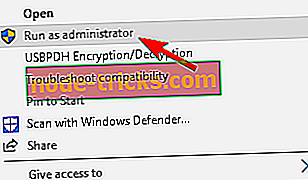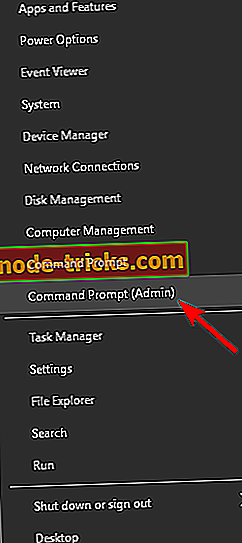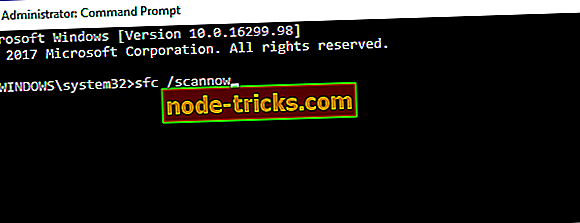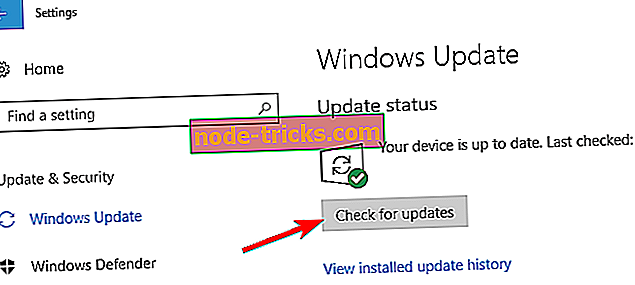Opravte Xlive.dll chybu vo Windows 10, 8.1 alebo 7
Ak používate Windows 8 alebo Windows 8.1 ako svoj predvolený operačný systém, pravdepodobne sa vyskytnú rôzne systémové problémy. Tieto problémy sú zvyčajne problémy s nekompatibilitou, ktoré možno ľahko vyriešiť hneď po použití vhodných riešení. V tejto veci, môžeme teraz diskutovať xlive.dll Windows 8 problémy, ktoré môžu byť riešené s ľahkosťou, ak sa rozhodnete nasledovať a uplatňovať pokyny zospodu.
Systémová chyba xlive.dll je pomerne bežná v systéme Windows 8 a Windows 8.1, tento problém sa zobrazuje v rôznych situáciách, ako napríklad: keď sa pokúšate nainštalovať nový program alebo softvér, keď sa pokúšate spustiť novú hru, alebo dokonca pri pokuse o vypnutie počítača alebo zariadenia.
Takže ak sa zobrazí chybové hlásenie ako „Xlive.dll Not Found“, „táto aplikácia sa nepodarilo spustiť, pretože xlive.dll sa nenašla. Opätovná inštalácia aplikácie môže tento problém vyriešiť. “, „ Nedá sa nájsť [PATH] xlive.dll “, „ Súbor xlive.dll chýba “alebo„ Nie je možné spustiť [APPLICATION]. Chýba požadovaný komponent: xlive.dll. Znova nainštalujte aplikáciu [APPLICATION]. Znamená to, že máte problémy s protokolom xlive.dll.
Tento problém sa môže vyskytnúť, pretože ste omylom odstránili súbor xlive DLL zo systému Windows 8 z dôvodu problémov s hardvérom alebo z dôvodu nesúladu kompatibility. Ale nebojte sa, pretože počas riadkov zdola sa vám pokúsim ukázať, ako ľahko vyriešiť tento problém so systémom Windows 8 a Windows 8.1.
Xlive.dll je dôležitou súčasťou hier pre službu Live a ak tento súbor chýba, nebudete môcť spustiť niektoré hry. Keďže to môže byť veľký problém, v tomto článku sa budeme zaoberať nasledujúcimi problémami:
- X live.dll GTA 4, Dirt 3, Fallout 3, Virtua Tennis 4, Batman Arkham City, Resident Evil 5, T ekken x S treet F ighter, O peration F lashpoint R ed R iver, Operácia Raccoon City, Street Fighter 4, Dark Souls, Halo 2, Kane a Lynch, Lost Planet 2, Bulletstorm, Gears of War - Tento súbor je spojený s mnohými hrami a ak Xlive.dll chýba, nemusíte byť schopní hrať svoje obľúbené hry. Táto chyba ovplyvňuje desiatky hier, ale mali by ste byť schopní ju opraviť pomocou jedného z našich riešení.
- X live.dll na stiahnutie - Ak máte problémy s Xlive.dll, najlepší postup je stiahnuť súbor znova. Sťahovanie súborov z webových stránok tretích strán nie je najbezpečnejšie riešenie, môžete si ho však prevziať priamo z webových stránok spoločnosti Microsoft.
- X live.dll nebol nájdený, chýba, nedá sa nájsť - Ak tento súbor chýba v počítači, možno nebudete môcť spúšťať určité hry. To môže byť veľký problém, mali by ste však problém vyriešiť opätovným nainštalovaním hier pre službu Live a dotknutých hier.
Ako opraviť xlive.dll Windows 8 Problémy
- Stiahnuť Hry pre Live
- Skontrolujte, či v počítači nie je škodlivý softvér
- Vykonajte skenovanie SFC
- Nainštalujte najnovšie aktualizácie
- Aktualizujte svoje ovládače
- Vykonajte opravu systému
- Preinštalujte hry pre konzolu Xbox Live
Riešenie 1 - Stiahnite si hry naživo
Ak súbor xlive.dll chýba, problém môžete odstrániť prevzatím a inštaláciou hier pre službu Live for Live. Táto aplikácia obsahuje potrebné súbory a inštaláciou by ste mali problém odstrániť. Majte na pamäti, že mnohé webové stránky tretích strán vám ponúkajú na stiahnutie Xlive.dll, ale tieto webové stránky nie sú vždy spoľahlivé a bezpečné na používanie, takže by ste sa od nich mali držať ďalej.
Ak chcete tento problém odstrániť, stačí prevziať hry pre službu Live priamo z webovej lokality spoločnosti Microsoft. Po prevzatí balíka musíte vykonať nasledujúce kroky, aby ste ho mohli nainštalovať:
- Kliknite pravým tlačidlom myši na inštalačný súbor az ponuky vyberte položku Spustiť ako správca .
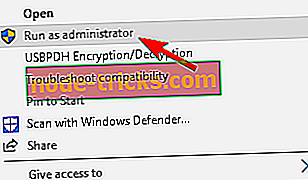
- Aplikáciu nainštalujte podľa pokynov na obrazovke.
Akonáhle je aplikácia nainštalovaná, problém by mal byť vyriešený a vaša hra začne pracovať znova bez akýchkoľvek problémov. Niekoľko používateľov uviedlo, že museli skopírovať xlive.dll z adresára C: WindowsSysWOW64 do adresára C: WindowsSystem32, aby sa problém vyriešil.
Ak máte stále problémy s .dll súbormi vo vašom PC, dôrazne odporúčame, aby ste si tento nástroj stiahli (100% bezpečný a testovaný nami), aby sme opravili rôzne PC problémy, ako napríklad chýbajúce alebo poškodené .dlls, ale aj stratu súborov a malware.
Riešenie 2 - Skontrolujte, či sa v počítači nenachádza škodlivý softvér
Chýbajúce dll súbory sú zvyčajne príznakom infekcie škodlivým softvérom, a ak xlive.dll chýba z vášho PC, je možné, že váš počítač je infikovaný. Ak chcete problém vyriešiť, uistite sa, že ste skenovali počítač pomocou antivírusového softvéru a skontrolovali, či sa problém vyriešil. Existuje mnoho skvelých antivírusových nástrojov k dispozícii, ale v súčasnej dobe, najlepšie nástroje na trhu sú BullGuard a Bitdefender, takže sa určite stiahnuť a vyskúšať.
- Stiahnuť teraz Bullguard (na stiahnutie zadarmo)
- Stiahnite si Bitdefender Antivirus za špeciálnu 50% zľavu
Po naskenovaní počítača a odstránení škodlivého softvéru skontrolujte, či problém pretrváva.
Riešenie 3 - Vykonajte skenovanie SFC
Niekedy xlive.dll môže chýbať kvôli poškodeniu súboru. Poškodenie súborov je relatívne častý problém, ale poškodené súbory môžete ľahko opraviť vykonaním skenovania SFC. Postupujte takto:
- Otvorte príkazový riadok ako správca. Ak to chcete urobiť, kliknite pravým tlačidlom myši na tlačidlo Štart a vyberte príkazový riadok (Správca) . Ak príkazový riadok nie je k dispozícii, namiesto toho použite PowerShell (Admin) .
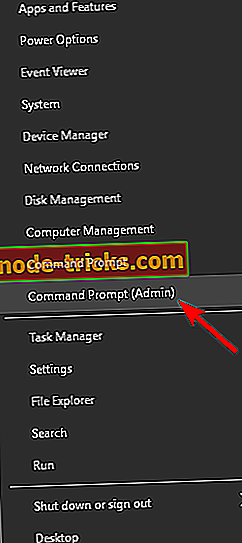
- Po spustení príkazového riadka zadajte sfc / scannow a stlačte kláves Enter .
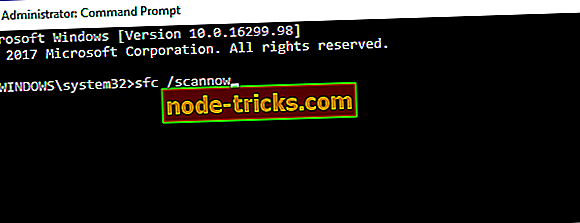
- Spustí sa skenovanie SFC. Tento proces môže trvať 15 minút alebo viac, takže ho neprerušujte.
Po dokončení skenovania SFC skontrolujte, či sa problém stále zobrazuje.
Riešenie 4 - Nainštalujte najnovšie aktualizácie
Ak chýba súbor xlive.dll, tento problém môžete vyriešiť nainštalovaním najnovších aktualizácií. Systém Windows 10 zvyčajne nainštaluje najnovšie aktualizácie automaticky, ale aktualizácie môžete skontrolovať manuálne nasledujúcim spôsobom:
- Otvorte aplikáciu Nastavenia stlačením klávesu Windows + + .
- Keď sa otvorí aplikácia Nastavenia, prejdite do časti Aktualizácie a zabezpečenie .

- Kliknite na tlačidlo Skontrolovať aktualizácie .
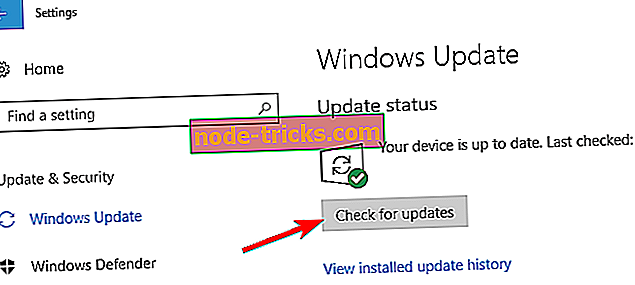
Ak sú k dispozícii nejaké aktualizácie, systém Windows ich prevezme a nainštaluje na pozadí. Po nainštalovaní aktualizácií skontrolujte, či sa problém nevyriešil.
Riešenie 5 - Aktualizujte ovládače
Aktualizujte ovládače pre hardvérové zariadenia, aby ste vyriešili problémy s nekompatibilitou a preinštalovali programy alebo hry, ktoré hlásili problém xlive.dll. Ak chcete aktualizovať ovládače, musíte si stiahnuť ovládače pre požadované zariadenie z webovej stránky výrobcu.
Dôrazne odporúčame aktualizáciu ovládača TweakBit (schválenú spoločnosťou Microsoft a Norton) na automatické prevzatie všetkých zastaraných ovládačov v počítači. Tento nástroj udrží váš systém v bezpečí, pretože môžete manuálne stiahnuť a nainštalovať nesprávnu verziu ovládača.
Riešenie 6 - Vykonajte opravu systému
Ak máte problémy s xlive.dll, môžete problém vyriešiť vykonaním opravy systému. Ak to chcete urobiť, vložte inštalačný disk systému Windows 8 / Windows 8.1 a spustite možnosť „ Oprava systému “, aby ste mohli obnoviť a opraviť operačný systém Windows.
Majte na pamäti, že toto je drastické riešenie a mali by ste ho používať iba v prípade, ak problém nedokážu vyriešiť iné riešenia.
Riešenie 7 - Preinštalujte hry pre službu Live
Niekoľko používateľov uviedlo, že problém vyriešili jednoduchým odinštalovaním hier pre službu Live a všetkých hier s ním spojených. Po odinštalovaní oboch hier pre službu Live a súvisiacich hier musíte znova nainštalovať hry pre službu Live for Live. Teraz znovu nainštalujte problematické hry a skontrolujte, či sa problém vyrieši.
Toto je jednoduché riešenie, ale niekedy môže preinštalovanie opraviť tento problém a mnoho ďalších problémov, takže si ho určite vyskúšajte.
No, jedna z týchto metód by mala vyriešiť váš problém xlive.dll Windows 8. Ak sa stále zaoberáte týmto problémom, neváhajte a využite sekciu komentárov zospodu, aby ste sa s nami podelili o svoje myšlienky a my sa pokúsime čo najskôr pomôcť s riešením problémov.